PIXUS iX5000の取扱説明書・マニュアル [全86ページ 18.70MB]
ix5000-qsg-jp-v4.pdf
http://cweb.canon.jp/.../ix5000-qsg-jp-v4.pdf - 18.70MB
- キャッシュ
58763view
86page / 18.70MB
69 困 たときには 「エラー番号 : 300 」が表示されている「エラー番号:1700」が表示されている「エラー番号:2001」が表示されているプリンタの準備ができていない 電源ランプが緑色に点灯していることを確認してください。電源ランプが消灯しているときは、電源ボタンを押して電源を入れてください。電源ランプが緑色に点滅している間は、プリンタが初期動作をしています。点灯に変わるまでお待ちください。エラーランプがオレンジ色に点滅しているときは、プリンタにエラーが起きている可能性があります。対処方法については、「エラーランプがオレンジ色に点滅している」(P.66)を参照してください。プリンタとパソコンが正しく接続されていないプリンタとパソコンがケーブルでしっかり接続されていることを確認してください。●USBハブなどの中継機を使用している場合は、それらを外してプリンタとパソコンを直接接続してから印刷してみてください。正常に印刷される場合は、取り外した機器の販売元にお問い合わせください。●ケーブルに不具合があることも考えられます。別のケーブルに交換し、再度印刷してみてください。プリントダイアログの[プリンタ]プルダウンメニューで、お使いのプリンタ名が選ばれていないプリントダイアログの[プリンタ]プルダウンメニューで、[iX5000]を選んでください。[プリンタ]プルダウンメニューに[iX5000]が表示されていない場合は、以下の手順で設定を確認してください。①[プリンタ]プルダウンメニューから[プリントとファクス]を選ぶ②表示される画面で[iX5000]が表示されていることを確認するMac OS X v.10.3.x または Mac OS X v.10.2.xをお使いの場合は、[プリンタ]プルダウンメニューから[プリンタリストを編集]を選び、プリンタリストに[iX5000]が表示されていることを確認します。[iX5000]が表示されていない場合は『かんたんスタートガイド』の操作にしたがって、プリンタドライバを再度インストールし直してください。廃インク吸収体が満杯になりそう このプリンタは、クリーニング操作などにより、余分なインク(廃インク)が廃インク吸収体に吸収されます。この状態になった場合、プリンタのリセットボタンを押すと、エラーが解除されます。しばらくの間は印刷できますが、満杯になると、廃インク吸収体を交換するまで印刷できなくなります。お早めに修理受付窓口に修理をご依頼ください(部品の交換が必要です)。 ➔ P.79デジタルカメラとの通信が応答のないまま一定時間経過/本プリンタに対応していないデジタルカメラ、デジタルビデオカメラが接続されている接続しているケーブルを抜き、再度ケーブルを接続してください。ご使用の PictBridge 対応機器の種類により、接続する前に印刷するモードに切り替える必要があります。また接続後、手動で電源を入れたり、再生モードにする必要があります。ご使用の機器に付属の使用説明書を参照のうえ、接続前に必要な操作を行ってください。それでもエラーが解決されないときは、本プリンタで対応していないデジタルカメラ、デジタルビデオカメラが接続されている可能性があります。本プリンタで対応しているデジタルカメラ、デジタルビデオカメラを使用してください。
参考になったと評価
 152人が参考になったと評価しています。
152人が参考になったと評価しています。
その他の取扱説明書
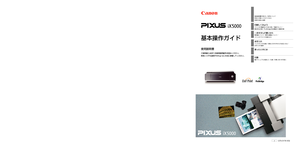
3836 view

9839 view

2147 view








 152人が参考になったと評価しています。
152人が参考になったと評価しています。



